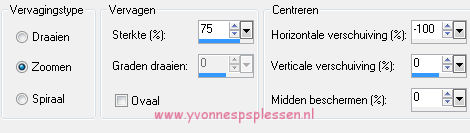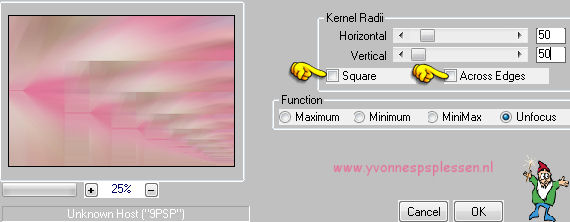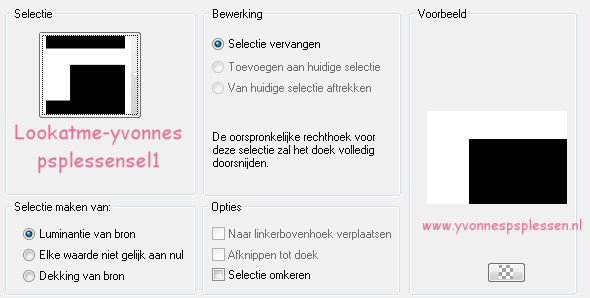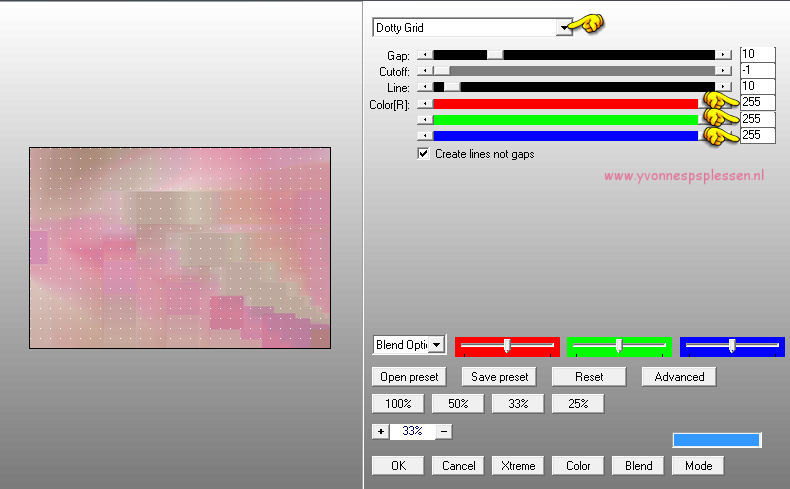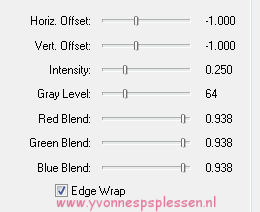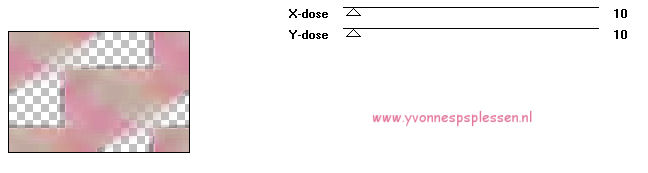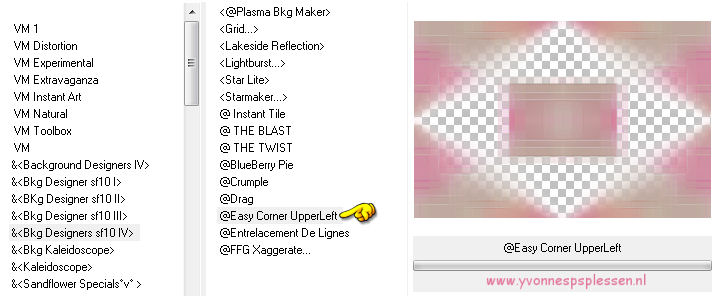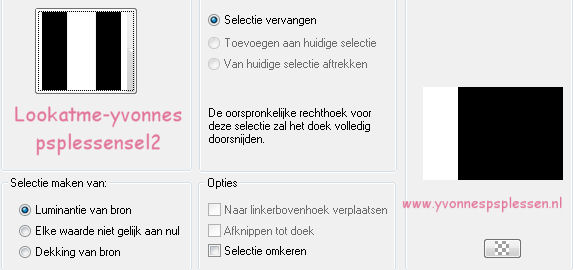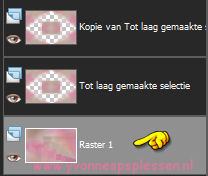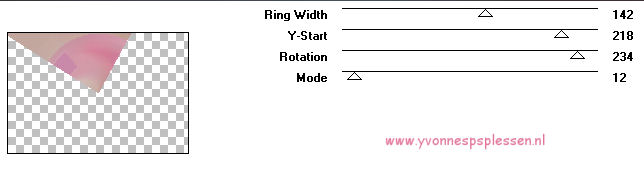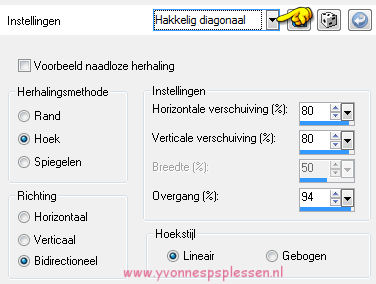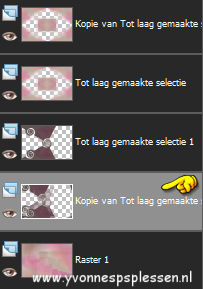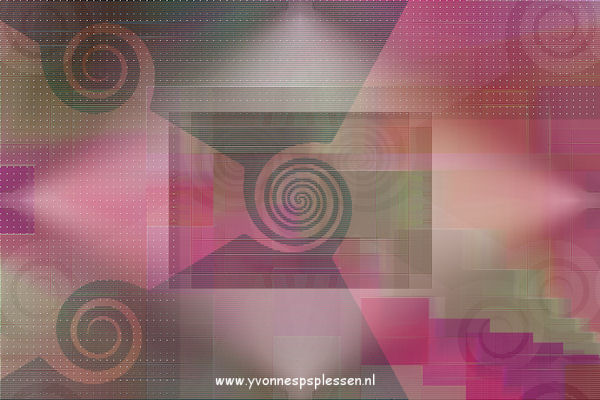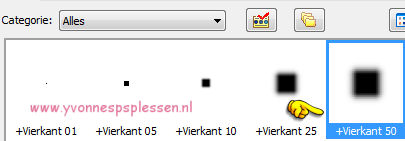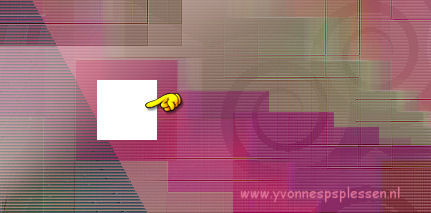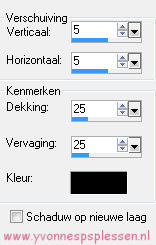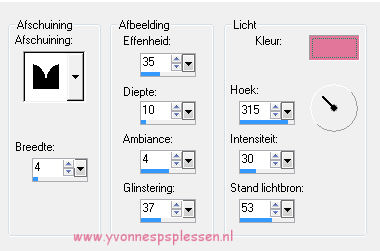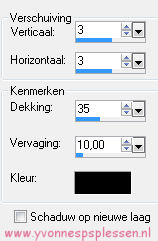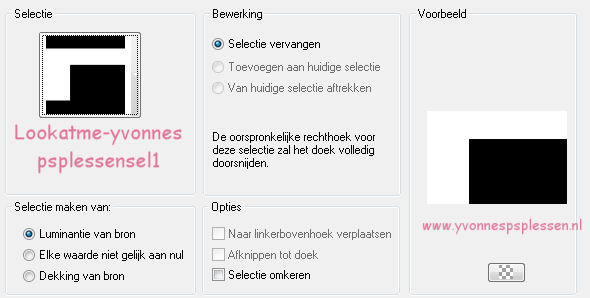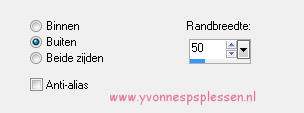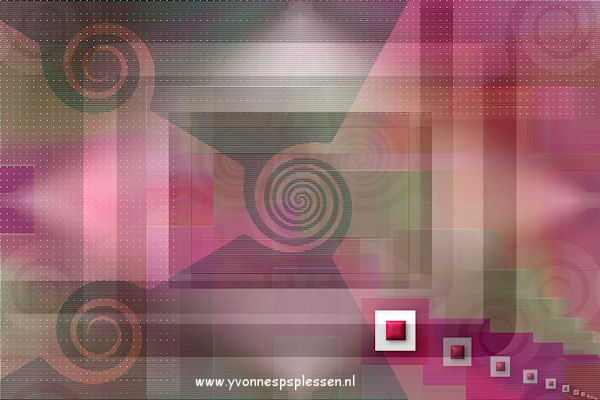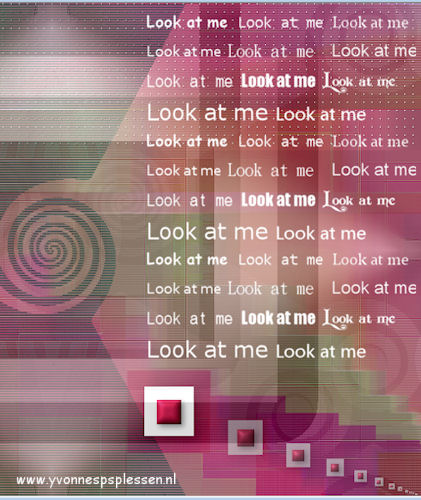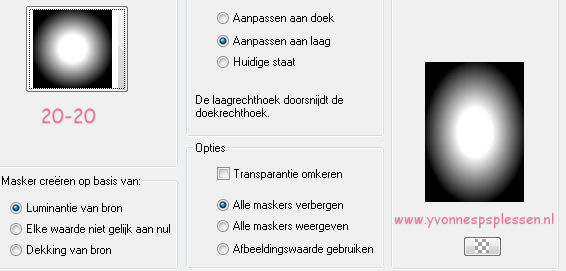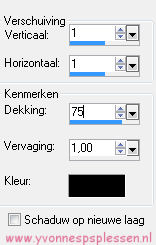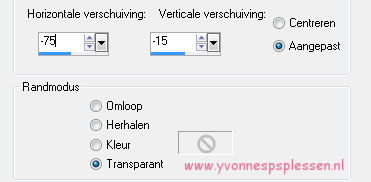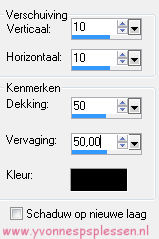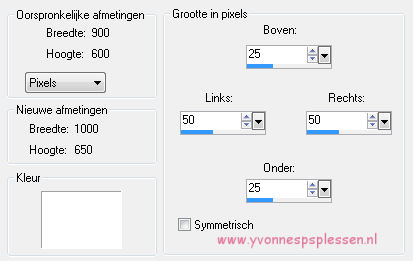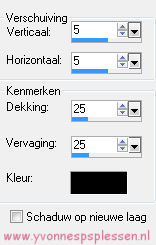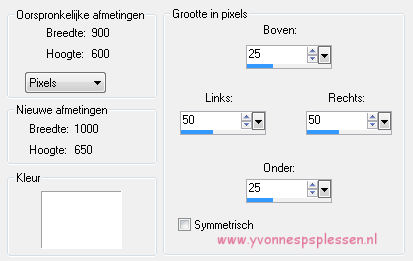|
Deze les is geschreven in PSP X3 maar is goed te maken in andere versies
Deze les is in het Deze les is in het Deze les is in het
De tube is van Kitty De deco-tube en tekst-brush zijn van mijzelf
Toestemming en banners van tubes en vertalingen vind je HIER
Benodigdheden: Mijn materiaal Daar ik ieders werk respecteer worden er geen filters meer meegeleverd, kom je hierdoor in de problemen om de les te maken mail mij dan Filters: AP Filters in de les gebruik ik AP [lines] &<Background Designers sfIV> FM Tile Tools FilterMeister FM Sample Toadies Unlimited 2.0 Visman in de les gebruik ik VM Distortion
Plaats de selecties in je map Selecties Plaats masker 20-20 in je map Maskers Plaats de brush-bestandjes in je map Penselen Open je tubes in PSP
LET OP! Begin de les met de aangegeven tubes en kleuren anders kom je niet uit met desbetreffende filter, NA stap 10 kun je verder gaan met eigen kleuren en je eigen tubes
Wanneer je met eigen kleuren werkt speel dan met de mengmodus en/of dekking naar eigen inzicht
1 Zet je voorgrondkleur op #ffffff en je achtergrondkleur op #e2769a
2 Open een nieuwe afbeelding - 900 x 600 pixels Transparant
3 Vul de afbeelding met je achtergrondkleur
4 Selecties Alles selecteren
5 Activeer kittys-Mariel Gomsrud Bewerken Kopiλren
Ga terug naar je werkje Bewerken Plakken in selectie Selecties Niets selecteren
6 Effecten Afbeeldingseffecten Naadloze herhaling Standaard
7 Aanpassen Vervagen Radiaal vervagen
8 Effecten Reflectie effecten Weerspiegeling
9 Effecten Randeffecten Accentueren
10 Effecten Insteekfilters FilterMeister FM Sample: Min I Max Haal eerst de vinkjes weg bij Square en Across Edges, de rest volgens onderstaande print
LET OP! Werk je met eigen kleuren en tubes dan is nu het moment om je werkje in te kleuren naar eigen wens De les kun je dan verder volgen met je eigen voor- en achtergrondkleur en je eigen tube
11 Selecties Selectie laden/opslaan Selectie laden vanaf schijf
12 Effecten Insteekfilters AP [lines] Lines SilverLining
13 Effecten Insteekfilters FM Tile Tools Blend Emboss
14 Selecties Omkeren
15 Selecties Laag maken van selectie Selecties Niets selecteren
16 Effecten Randeffecten Accentueren
17 Effecten Afbeeldingseffecten Naadloze herhaling De instelling staat nog goed
18 Effecten Insteekfilters Toadies What are you?
19 Aanpassen - Scherpte - Verscherpen
20 Effecten Insteekfilters Unlimited 2.0 - &<Bkg Designers sf10IV> - @Easy Corner UpperLeft
21 Lagen Eigenschappen Mengmodus: Verschil Dekking: 60
22 Lagen Dupliceren
23 Lagen Eigenschappen Mengmodus: Tegenhouden Dekking: (blijft) 60
24 Selecties Selectie laden/opslaan Selectie laden vanaf schijf
25 Activeer in je lagenpalet de laag Raster 1
26 Selecties Laag maken van selectie Selecties Niets selecteren
27 Effecten Insteekfilters VM Distortion Circulator II
28 Lagen Dupliceren Afbeelding Omdraaien
29 Lagen Samenvoegen Omlaag samenvoegen
30 Lagen Eigenschappen Mengmodus: Uitsluiten Dekking: 50
31 Effecten Vervormingseffecten Krullen
32 Effecten Textuureffecten Lamellen Kleur = zwart
33 Lagen Dupliceren
34 Effecten Afbeeldingseffecten Naadloze herhaling Voorinstelling: Hakkelig diagonaal
35 Lagen Schikken Omlaag Deze laag staat nu als 2e van onderen in je lagenpalet Je lagenpalet ziet er nu zo uit:
36 Lagen Eigenschappen Mengmodus: Bleken Dekking: 20
37 Lagen Dupliceren Afbeelding Spiegelen
38 Lagen Samenvoegen Alle lagen samenvoegen
Dit hebben we tot nu toe:
39 Lagen Nieuwe rasterlaag
40 Activeer je gereedschap Penseel brush +Vierkant 50 (BrushTip_Corel_01_010)
Let op: wijzig Grootte in 60 en Hardheid in 100
Stempel nu met je linkermuisknop (voorgrondkleur) op de volgende plaats:
41 Effecten Reflectie effecten Weerspiegeling De instelling staat nog goed
42 Effecten 3D effecten Slagschaduw Kleur = zwart
43 Lagen Nieuwe rasterlaag
44 Activeer wederom je gereedschap Penseel brush +Vierkant 50 Wijzig Grootte nu in 30, rest blijft gelijk
Stempel nu met je rechtermuisknop (achtergrondkleur) op de volgende plaats:
45 Effecten Reflectie effecten Weerspiegeling De instelling staat nog goed
46 Effecten 3D effecten Afschuining binnen Licht kleur = achtergrondkleur
47 Effecten 3D effecten Slagschaduw Kleur = zwart
48 Lagen Samenvoegen Alle lagen samenvoegen
49 Selecties Selectie laden/opslaan Selectie laden vanaf schijf
50 Selecties Omkeren
51 Selecties Wijzigen Selectieranden selecteren
52 Lagen Nieuwe rasterlaag Vul de selectie met je voorgrondkleur
53 Selecties Niets selecteren
54 Effecten Afbeeldingseffecten Naadloze herhaling De instelling staat nog goed
55 Lagen Eigenschappen Mengmodus: Tegenhouden Dekking: 20
56 Lagen Dupliceren Afbeelding Spiegelen Afbeelding Omdraaien
57 Lagen Eigenschappen Mengmodus: Verschil Dekking: 15
58 Lagen Samenvoegen Alle lagen samenvoegen
Dit hebben we tot nu toe:
59 Lagen Nieuwe rasterlaag
60 Activeer je gereedschap Penseel brush - Lookatme-yvonnespsplessen
Stempel nu met je linkermuisknop (voorgrondkleur) rechts bovenaan je werkje
61 Effecten Vervormingseffecten Golf
62 Lagen Masker laden/opslaan Masker laden vanaf schijf
Lagen Samenvoegen Groep samenvoegen
63 Effecten 3D effecten Slagschaduw Kleur = zwart
64 Lagen Eigenschappen Dekking: 60
65 Activeer kittys-Mariel Gomsrud Bewerken Kopiλren
Ga terug naar je werkje Bewerken Plakken als nieuwe laag
66 Afbeelding Spiegelen
67 Effecten - Afbeeldingseffecten - Verschuiving
68 Effecten 3D effecten Slagschaduw Kleur = zwart
69 Lagen Samenvoegen Alle lagen samenvoegen
70 Bewerken Kopiλren
71 Afbeelding Randen toevoegen 5 pixels Symmetrisch Voorgrondkleur
72 Selecties Alles selecteren
73 Afbeelding - Randen toevoegen - Voorgrondkleur LET OP! Vinkje weghalen voor SYMMETRISCH
74 Selecties Omkeren
75 Bewerken Plakken in selectie
76 Aanpassen Vervagen Gaussiaanse vervaging Bereik: 35
77 Selecties Omkeren
78 Effecten 3D effecten Slagschaduw Kleur = zwart
Herhaal de slagschaduw met V/H op -5
79 Afbeelding Randen toevoegen 5 pixels Symmetrisch Voorgrondkleur
80 Selecties Alles selecteren
81 Afbeelding - Randen toevoegen - Voorgrondkleur LET OP! Vinkje weghalen voor SYMMETRISCH
82 Selecties Omkeren
83 Bewerken Plakken in selectie
84 Aanpassen Vervagen Gaussiaanse vervaging Bereik: 35
85 Effecten Insteekfilters AP [lines] Lines SilverLining De instelling staat nog goed
86 Effecten Insteekfilters FM Tile Tools Blend Emboss De instelling staat nog goed
87 Selecties Omkeren
88 Effecten 3D effecten Slagschaduw De instelling staat nog goed Herhaal de slagschaduw met V/H op 5
89 Selecties Niets selecteren
90 Afbeelding Formaat wijzigen 800 pixels breedte - Bicubisch Vinkje voor formaat van alle lagen wijzigen
91 Activeer deco-lookatme-yvonnespsplessen Bewerken Kopiλren
Ga terug naar je werkje Bewerken Plakken als nieuwe laag Staat gelijk goed
92 Effecten Vervormingseffecten Wind
Herhaal dit effect nog 1x maar dan vinkje voor Rechts
93 Lagen Nieuwe rasterlaag Plaats je naam of watermerk
94 Lagen Samenvoegen Alle lagen samenvoegen Bestand opslaan als jpeg
Met dank aan Monique voor het testen van deze les Uitwerking Monique
Deze les is door mezelf bedacht, gemaakt en
geschreven
© Yvonne Augustus
2012
|